Configure las opciones en el PropertyManager según el tipo de superficie rellena que desee crear.
Para abrir el PropertyManager Rellenar superficie:
Haga clic en Superficie rellena en la barra de herramientas Superficies o haga clic en .
en la barra de herramientas Superficies o haga clic en .
Límite de parches
 |
Límite de parches |
Define las aristas del parche aplicado. Los límites incluyen las siguientes propiedades y capacidades.
- Puede utilizar superficies o aristas sólidas, también como croquis 2D o 3D como límites para el parche. Las curvas compuestas también son compatibles.
-
Para todos los límites de croquis, sólo se puede seleccionar un parche de Contacto como el tipo de Control de curvatura.
|
| |
Cara alternativa |
Con Cara alternativa, puede invertir la cara de límite para el control de curvatura del parche. Cara alternativa sólo se utiliza cuando se crea un parche en un modelo sólido.
|
| |
Ejemplo de un modelo sólido, utilizando Contacto como el Control de curvatura.
La operación Rellenar superficie automáticamente selecciona una dirección al escoger un límite. En algunos casos, existe más de una posible opción de dirección. Para escoger otras direcciones, seleccione Cara alternativa.
|
| |
Control de curvatura Puede aplicar diferentes tipos de Control de curvatura en el mismo parche.
Ejemplo: Control de curvatura múltiple
|
Control de curvatura define el tipo de control que se desea ejercer sobre el parche creado. Seleccione una de las siguientes opciones:
|
Contacto
|
Crea una superficie dentro del límite seleccionado.
|
|
Tangente
|
Crea una superficie dentro del límite seleccionado, pero mantiene la tangencia de las aristas del parche.
|
|
Curvatura
|
Crea una superficie que coincide con la curvatura de la superficie seleccionada a través del límite de arista con la superficie adyacente.
|
|
| |
Aplicar a todas las aristas |
La casilla de verificación Aplicar a todas las aristas permite aplicar el mismo control de curvatura a todas las aristas. Si selecciona esta función después de aplicar tanto Contacto como Tangente a distintas aristas, la selección actual se aplica a todas las aristas.
|
| |
Optimizar superficie |
Seleccione la opción Optimizar superficie con superficies de dos o cuatro lados. La opción Optimizar superficie aplica un parche de superficie simplificado que es similar a una superficie recubierta. Las posibles ventajas del parche de superficie simplificado son: tiempos de reconstrucción más reducidos y mayor estabilidad cuando se utiliza con otras operaciones del modelo. |
| |
Vista preliminar |
Mostrar una vista preliminar sombreada del relleno de superficie.
|
| |
Vista preliminar de malla |
Visualice una rejilla en el parche para visualizar mejor la curvatura. La Vista preliminar de malla está disponible sólo cuando Vista preliminar está seleccionado. |
| |
Invertir superficie |
Cambiar la dirección del parche de superficie. El botón Invertir superficie es dinámico y sólo se visualiza cuando todas estas condiciones se cumplen:
- Todas las curvas de límite son coplanares
-
No hay puntos de restricción
-
No hay restricciones interiores
-
El relleno de superficie no es plano
-
Si selecciona Tangente o Curvatura para Control de curvatura
|
| |
Ejemplo de Rellenar superficie con Invertir superficie
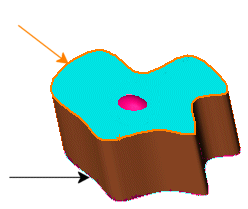 |
Usted selecciona el perfil superior para el relleno de superficie tangente (flecha naranja), pero la superficie se asocia al perfil inferior (flecha negra).
Se necesita una corrección.
La sección roja es la parte superior del relleno de superficie extruyendo desde el perfil inferior hasta el superior (azul).
|
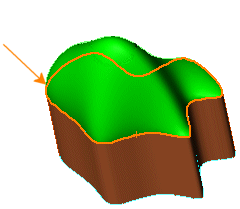 |
Seleccione el perfil superior para el relleno de superficie tangente (flecha naranja) y haga clic en Invertir superficie.
Se aplica una corrección.
El relleno de superficie tangente (verde) se asocia correctamente al perfil superior.
|
|
Curvas de restricción
Curvas de restricción permiten agregar control de inclinación al parche. Dichas curvas se utilizan principalmente con aplicaciones de diseño industrial. Puede crear una curva de restricción utilizando entidades de croquis, tal como puntos o splines de croquis.
permiten agregar control de inclinación al parche. Dichas curvas se utilizan principalmente con aplicaciones de diseño industrial. Puede crear una curva de restricción utilizando entidades de croquis, tal como puntos o splines de croquis.
Ejemplo: Superficie importada
Ejemplo: Diseño industrial
Control de resolución
Si el relleno de superficie no es uniforme, se puede mejorar su calidad ajustando el control deslizante Control de resolución

.
El Control de resolución sólo está disponible cuando se desactiva la casilla de verificación Optimizar superficie.
La resolución está establecida en 1 de forma predeterminada. Cambie el valor de 2 a 3 para aumentar el número de parches que definen la superficie. Un valor mayor mejora la calidad del perfil de la superficie.
Al cambiar la resolución aumenta el tamaño del modelo y el tiempo de procesamiento. No deberá cambiar los valores predeterminados si la superficie es satisfactoria.
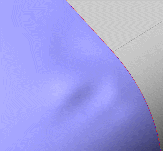 |
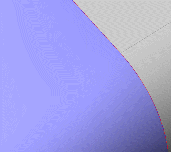 |
| Calidad definida en 1
|
Calidad definida en 2
|